Windows ストアアプリを終了した際に表示される画面をデスクトップ / スタート画面に切り替える方法 ( Windows 8.1 )
| 対象 OS | Windows 8.1 |
|---|
- カテゴリー :
-
- トップカテゴリー > 症状から選ぶ > 設定・操作の手順
- トップカテゴリー > 製品から選ぶ > デスクトップパソコン
- トップカテゴリー > 製品から選ぶ > ノートパソコン
- トップカテゴリー > 製品から選ぶ > タブレット(Windows)
- トップカテゴリー > 製品から選ぶ > 小型パソコン(スティック・NUC)
回答
はじめに
この FAQ について
この FAQ では、Windows ストアアプリを終了した際に表示される画面をデスクトップ / スタート画面に切り替える方法を説明します。
Windows 8.1では、Windows ストアアプリを終了した際に表示される画面を、デスクトップかスタート画面のどちらかに任意で設定することができます。
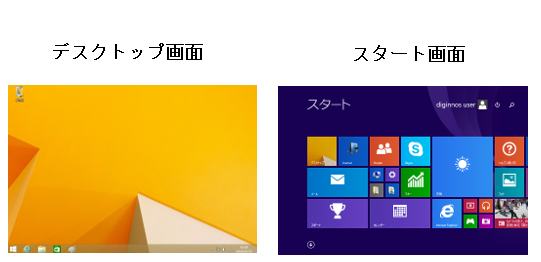
Windows 8.1では、Windows ストアアプリを終了した際に表示される画面を、デスクトップかスタート画面のどちらかに任意で設定することができます。
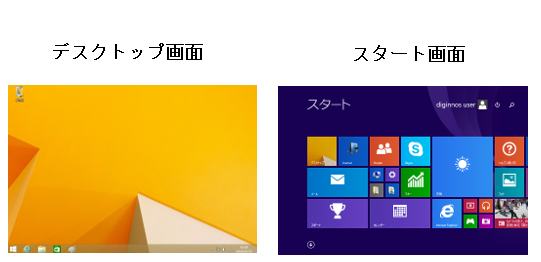
この FAQ は、Windows 8.1 Update で作成しています。
Windows 8 や Windows 8.1 ( Update 未適用 ) のバージョンでは、表示される手順や画面が異なることがございます。
バージョンの確認手順は、下記の FAQ を参照ください。
Windows 8 や Windows 8.1 ( Update 未適用 ) のバージョンでは、表示される手順や画面が異なることがございます。
バージョンの確認手順は、下記の FAQ を参照ください。
操作手順
Windows ストアアプリを終了した際に表示される画面をデスクトップ / スタート画面に
切り替える手順
- デスクトップ画面のタスクバーの何も表示されていないところを右クリックし、 [ プロパティ(R) ] を
クリックします。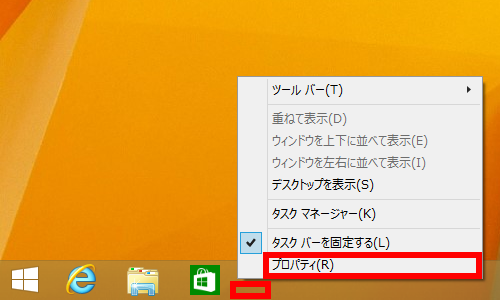
- 「 タスク バーとナビゲーションのプロパティ 」 が表示されます。 [ ナビゲーション ] タブをクリックし、
「 スタート画面 」 欄の [ サインイン時または画面上のすべてのアプリを終了したときに、スタート画面ではなくデスクトップに移動する(D) ] にチェックをつけ、 [ OK ] をクリックします。
- チェックを入れる
- Windows ストアアプリ終了時に 「 デスクトップ 」 が表示されます。
- チェックを外す
- Windows ストアアプリ終了時に 「 スタート画面 」 が表示されます。
- Windows ストアアプリを終了した際に任意で設定した画面が表示されることを確認してください。
手順 2 でチェックを外して、Windows ストアアプリの終了時に 「 スタート画面 」 が表示されるように設定しても、 「 デスクトップ 」 が表示されてしまうことがあります。 これは、 「 タスクバー 」 タブの 「 Windows ストアアプリをタスクバーに表示する 」 にチェックが入っていると発生する現象です。
[ Windows ストアアプリをタスクバーに表示する ] のチェックを外すには、以下の FAQ を参照してください。